«Обзор мобильного приложения МГТС »
Мобильное приложение МГТС – это программа МГТС с удобным интерфейсом, которая была специально разработана компанией для комфортного управления пользователя своим балансом и приобретёнными услугами с экрана смартфона или планшета.
Скачать приложение МГТС можно бесплатно.
Функционал
Главная страница мобильного приложения после авторизации отображает имя пользователя, его номер, а также баланс. На ней же доступны способы пополнения баланса. Под иконкой с балансом будет расположено наиболее выгодное предложение для клиента МГТС с учётом его потребностей. Ниже будут расположены подключённые услуги и услуги, доступные для подключения.
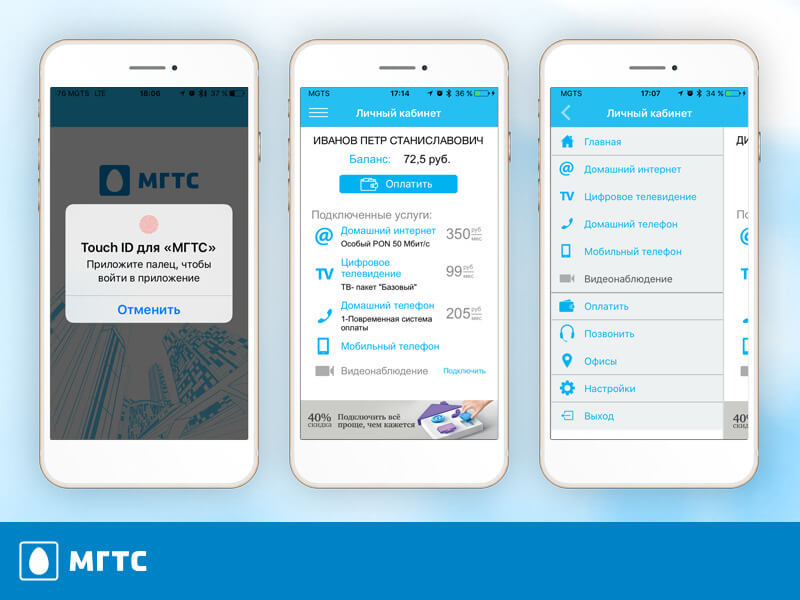
На нижней панели приложения расположено кликабельное меню:
- Услуги;
- Пакеты;
- Помощь;
- Настройка.
Чтобы вернуться назад к главной странице нужно нажать на «услуги». На главной странице пользователь может изменить свою фотографию, изменить имя абонента и добавить новый лицевой счёт.
Пополнение
Также рядом с балансом расположена иконка в виде кошелька. Если нажать на неё, то откроется дополнительное окошко с сервисом для онлайн-оплаты. Для оплаты потребуется проверить свой номер телефона, указать необходимую сумму и затем указать номер банковской карты и секретный код с обратной стороны.
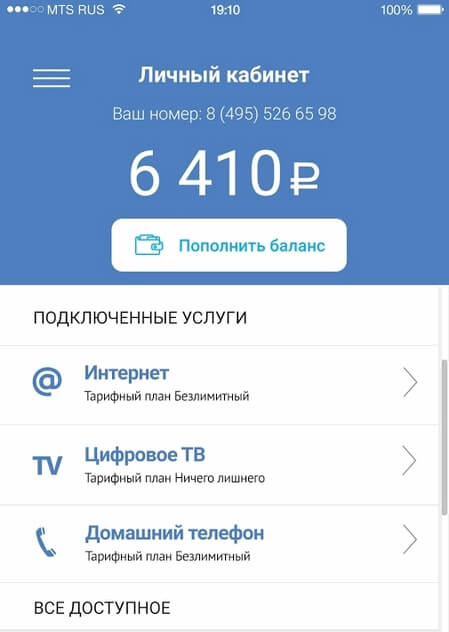
Домашний интернет
Если пользователь подключал услугу домашнего интернета от МГТС, то на главном экране эта услуга будет расположена в перечне подключённых услуг. В карточке можно будет посмотреть свой тарифный план, ознакомиться с подробными условиями подключения тарифа, сменить его, а также отключить или подключить дополнительные услуги.
Домашнее телевидение
Карточка с цифровым телевидением будет отображена в списке подключённых услуг, если она была подключена. При клике на табличку пользователь сможет ознакомиться с тарифным планом, по которому ему предоставляется данная услуга, также он сможет отключить её или подключить дополнительные услуги, пакеты, телевизионные каналы.
Здесь же можно изменить тарифный план, ознакомившись перед этим с другими предложениями.
Мобильная связь
Если была подключена услуга мобильной связи МГТС, то карточка будет отображена в разделе подключённых услуг. Если было приобретено несколько номеров, то каждый из них будет отображаться отдельно. В карточке любого из них пользователь сможет ознакомиться с подключённым тарифом и его условиями, изменить тариф или отключить его. Также в этом разделе можно будет посмотреть список доступных для подключения дополнительных услуг.
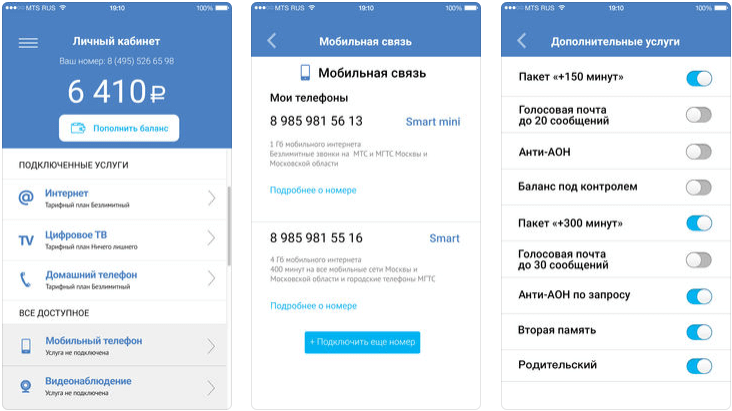
Домашний телефон и оборудование
Если была подключена такая услуга и было взято оборудование в аренду, то это будет отображено на главной странице приложения МГТС.
При переходе в карточку можно будет ознакомиться с условиями, тарифным планом, а также с количеством и стоимостью оборудования, которое было взято в аренду пользователем.
Подключение услуг
На главной странице приложения будут также отображены услуги, которые не были подключены, но могли бы заинтересовать пользователя. Они доступны для подключения прямо в приложении, где будет оформлена заявка после выбора подходящего тарифного плана. Здесь же можно будет оставить заявку на предоставление оборудования в аренду.
Лучшее предложение
На главном экране рядом с балансом будет отображено одно из выгодных предложений для пользователя. При нажатии на эту иконку или на раздел «пакеты» пользователь перейдёт на страницу с набором предложений по тарифам.
Здесь клиент МГТС сможет также самостоятельно собрать для себя пакет услуг.
Помощь
На нижней панели приложения МГТС расположен раздел «помощь». В нём пользователь сможет посмотреть номера колл-центров, позвонить в тех. поддержку, узнать адрес и режим работы ближайшего офиса МГТС.
Регистрация и вход в мобильном приложении
Вход в приложение МГТС осуществляется через номер мобильного телефона или логин от личного кабинета МГТС. Также пользователь может авторизоваться через Mos.ru. Пройти регистрацию пользователь может тоже прямо в приложении:
- по номеру телефона;
- по номеру лицевого счёта.
При нажатии на «стать абонентом МГТС» он будет перенаправлен на главную страницу mgts.ru.
Где скачать приложение МГТС
Скачать приложение МГТС можно абсолютно бесплатно как на айфон, так и на андроид. Загрузить приложение можно через Google Play или AppStore после ввода в поисковую строку «МГТС».
FAQ
Q: можно ли как-то обезопасить приложение?
Да, в настройках приложения можно поставить код доступа, который нужно будет вводить при входе. Кроме кода пользователь может настроить Touch ID по отпечатку своего пальца.
Q: если был забыт пароль от личного кабинета, то что делать?
Для восстановления пароля понадобится номер телефона, который был зарегистрирован в системе. На него после введения капчи придёт новый пароль.
Q: куда я могу задать вопрос, если столкнусь с проблемой в работе приложения?
Если в работе приложения наблюдаются сбои или какие-то услуги, опции и действия не активируются, то пользователь может позвонить в техническую поддержку МГТС по номеру 8-495-636-0636 и проконсультироваться о дальнейших действиях.
Мобильное приложение МГТС – удобный вариант управления своими услугами, который значительно сокращает затраченное время на подключение тарифов и оформление заявок. Самостоятельно это сделать совсем не тяжело и для этого пользователю не придётся ехать в офис.




 Тарифы
Тарифы Провайдеры
Провайдеры Поиск по адресу
Поиск по адресу Рейтинг
Рейтинг Отзывы
Отзывы Акции
Акции